MindMapper这款思维导图软件有着很多强大的功能,比如MindMapper的演示功能,如果你的思维导图过大,你想分块演示,那么将要用到“捕捉幻灯片”的功能,通过捕捉幻灯片功能,那么我们该如何在MindMapper中文版中使用这功能呢?
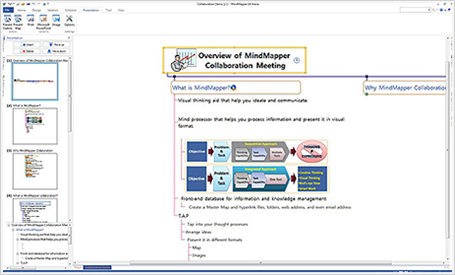
操作方法如下:
◎将思维导图拖到你想展示的模块,选中主题,点击工具栏上的“演示一捕捉幻 灯片”,获得第一张幻灯片
◎再将思维导图拖到你需要展示的下一个内容。再点击“演示一捕捉幻灯片”, 获得第二张幻灯片。
◎幻灯片捕捉完后,点击工具栏上的“演示一运行”,通过点击鼠标就能播放一 张张的幻灯片。
以上就是关于在MindMapper这款思维导图中如何进行幻灯片演示的详细过程了,通过上述内容就能帮助大家对于MindMapper中的幻灯片功能有了更加深刻的了解,对于MindMapper中文版的掌握有了更多的认识。
更多内容:MindMapper官网





















 342
342

 被折叠的 条评论
为什么被折叠?
被折叠的 条评论
为什么被折叠?








